Jika ingin mengambil teks atau angka dengan jumlah tertentu dari sebuah deret string dalam Excel dapat dilakukan dengan mudah. Pemisahan untuk pengambilan jumlah teks atau angka tertentu tersebut dibagi sesuai dengan posisi awal pengambilannya.
Jika pengambilan jumlah angka atau teks tersebut dimulai dari sebelah kiri maka kita bisa menggunakan rumus LEFT.
Dalam Microsoft Excel rumus LEFT tersebut ada pada kategori atau kelompok Fungsi Teks.
Rumus LEFT Excel Untuk Mengambil Teks atau Angka Dari Kiri
Dalam pembahasan diatas sudah dijelaskan bahwa ada tiga posisi awal dari pengambilan teks atau angka dalam Excel.
Fungsi dari rumus LEFT adalah untuk mengambil teks atau angka dengan jumlah tertentu dari deret teks atau angka yang diawali dari sebelah kiri.
Jika pengambilan teks atau angka tersebut diawali dari tengah maka silahkan gunakan rumus MID.
Baca Juga : Rumus MID, Mengambil Teks atau Angka Dari Tengah Dalam Excel
Selanjutnya jika pengambilan teks atau angka tersebut diawali dari sebelah kanan maka silahkan gunakan rumus RIGHT.
Ketiga rumus tersebut yaitu LEFT, MID dan RIGHT ada pada kategori yang sama yaitu pada kelompok Fungsi Teks.
Dalam artikel ini kita akan bahas rumus LEFT mulai dari syntax dan argumen sampai dengan contoh penggunannya.
1. Syntax dan Argumen Rumus LEFT
Setelah mengetahui fungsi dari rumus LEFT selanjutnya mari kita bahas syntax serta argumennya.
Adapun syntax dan argumen dari rumus LEFT adalah sebagai berikut :
=LEFT(text;[num_chars])
- text : alamat Cell yang berisi angka atau teks yang akan diambil
- num_chars : jumlah digit angka atau huruf yang akan diambil
Pada argumen num_chars sifatnya hanya optional saja atau boleh untuk dikosongkan.
Untuk penggunaan koma atau titik koma silahkan sesuaikan dengan Regional Setting pada komputer.
Untuk hal tersebut sudah saya jelaskan pada artikel lain dan silahkan pelajari dalam kategori Excel Dasar.
2. Contoh Rumus LEFT
Jika sudah memahami syntax dari rumus LEFT selanjutnya mari kita lihat contoh penggunaannya.
Untuk contoh dari rumus LEFT silahkan perhatikan gambar berikut ini :

Dalam contoh tersebut sudah ada pengambilan teks dan angka dari kolom A dengan jumlah digit yang berbeda – beda.
Contoh yang pertama kita akan mengambil tiga huruf dari teks “Blog JurnalExcel.com” pada Cell A4.
Adapu rumus LEFT yang digunakan pada Cell B4 adalah sebagai berikut :
=LEFT(A4;3)
Hasil dari rumus LEFT tersebut adalah “Blo” dan tiga huruf tersebut merupakan tiga huruf awal sesuai dengan jumlah digit yang diketik pada rumusnya.
Contoh selanjutnya kita akan mengambil 5 digit dari deret angka yang ada pada Cell A6.
Adapun rumus untuk mengambil 5 digit angka pada Cell B6 tersebut adalah sebagai berikut :
=LEFT(A6;5)
Hasil dari rumus LEFT diatas adalah 55789 sesuai dengan jumlah digit pada argumennya.
Dari dua contoh tersebut bisa kita simpulkan bahwa penggunaan rumus LEFT pada angka dan teks polanya tetap sama saja.
3. Menggabungkan Rumus LEFT dan FIND
Pembahasan yang ketiga kita akan coba menggabungkan rumus LEFT dengan rumus FIND.
Dalam Excel memang rumus LEFT ini sering digabungkan dengan rumus lainnya seperti dengan rumus IF, rumus VLOOKUP atau rumus FIND yang akan kita bahas.
Gabungan rumus LEFT yang paling populer memang biasanya dilakukan dengan rumus IF.
Baca Juga : Gabungan Rumus IF dengan LEFT, MID dan RIGHT dalam Excel
Tetapi untuk gabungan rumus LEFT dan IF tersebut sudah kita bahas dalam artikel lain dan silahkan untuk dipelajari.
Selanjutnya untuk contoh gabungan rumus LEFT dan FIND silahkan perhatikan gambar berikut ini :
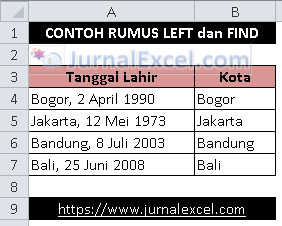
Dalam contoh tersebut sudah ada tanggal lahir pada kolom A dan pada tanggal lahir tersebut biasanya dilengkapi dengan nama kota.
Selanjutnya pada kolom B kita akan mengambil nama kota dari tanggal lahir yang ada pada kolom A tersebut.
Sepintas sepertinya ini akan menjadi mudah tetapi masalahnya jumlah huruf pada nama kota tersebut berbeda – beda.
Karena jumlah hurufnya berbeda – beda maka langkah yang pertama kita harus menemukan tanda baca yang selalu ada pada setiap kota.
Tanda baca tersebut adalah koma ( , ) dan ini artinya kita harus mengetahui posisi dari tanda koma tersebut ada pada urutan teks yang keberapa.
Untuk mencari urutan dalam sebuah deret teks kita bisa menggunakan rumus FIND atau rumus SEARCH.
Jika belum memahami cara penggunaan dari kedua rumus tersebut silahkan buka dan pelajari dalam kategori Fungsi Teks.
Selanjutnya rumus yang digunakan pada Cell B4 untuk mengambil nama kota adalah sebagai berikut :
=LEFT(A4;FIND(“,”;A4)-1)
Hasil dari rumus tersebut nama kota akan otomatis bisa diambil meskipun jumlah teksnya berbeda – beda.
Rumus FIND pada rumus diatas digunakan untuk menemukan posisi dari tanda koma ( , ) seperti yang sudah dijelaskan diatas.
Dari contoh tersebut kita sudah berhasil mengambil nama kota dari tanggal lahir dalam Excel.
Itulah pembahasan kita kali ini tentang rumus LEFT dalam Excel dan semoga bermanfaat untuk semua pembaca.